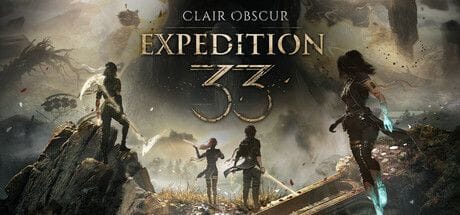Como Atualizar o WhatsApp Manualmente: Guia Completo 2025

Publicidade
Como Atualizar o WhatsApp Manualmente: Guia Completo do Leigo ao Avançado
O WhatsApp é uma das ferramentas de comunicação mais utilizadas no mundo. Normalmente, ele atualiza automaticamente no seu celular sempre que há uma nova versão disponível. No entanto, em alguns casos, essas atualizações podem demorar ou, até mesmo, não acontecer automaticamente, deixando você sem acesso às últimas novidades e funcionalidades. Se você quer aprender a atualizar o WhatsApp manualmente e garantir que sempre estará usando a versão mais recente, siga este tutorial completo!
Por Que Atualizar o WhatsApp Manualmente?
Existem várias razões para atualizar o WhatsApp manualmente, como:
- Resolver problemas de desempenho e segurança.
- Garantir acesso às novas funcionalidades.
- Evitar erros de incompatibilidade com outros aplicativos.
- Ter a certeza de que está utilizando a versão mais recente.
Passo a Passo para Atualizar o WhatsApp Manualmente
1. Verifique a Versão Atual do WhatsApp
Antes de baixar e instalar a nova versão, saiba qual é a versão do WhatsApp que você está usando:
- Abra o WhatsApp.
- Toque nos três pontinhos no canto superior direito.
- Acesse Configurações > Ajuda > Dados do Aplicativo.
- Compare a versão instalada com a disponível no site oficial.
2. Faça o Backup de Suas Conversas
Antes de qualquer atualização, é essencial garantir que suas conversas estão seguras:
- Vá em Configurações > Conversas > Backup de Conversas.
- Toque em Fazer Backup Agora.
- Certifique-se de que o backup foi concluído com sucesso.
3. Baixe a Última Versão do WhatsApp
Se sua versão estiver desatualizada, siga os passos abaixo para fazer o download manual:
- Acesse o site oficial do WhatsApp: Clique aqui para baixar a versão mais recente.
- Clique em Baixe o WhatsApp diretamente
- Certifique-se de baixar o arquivo apenas do site oficial para evitar problemas com versões modificadas.
4. Habilite a Instalação de Apps de Fontes Desconhecidas
Se você estiver baixando o WhatsApp fora da Google Play Store:
- Vá em Configurações > Segurança > Instalar apps desconhecidos.
- Ative a permissão para o navegador que você usou para fazer o download.
5. Instale a Nova Versão do WhatsApp
- Após o download, localize o arquivo APK em Downloads no seu celular.
- Toque no arquivo para iniciar a instalação.
- Siga as instruções na tela até finalizar.
6. Abra o WhatsApp e Verifique a Atualização
Depois de instalado, abra o WhatsApp e confirme que você está usando a última versão:
- Acesse novamente Configurações > Ajuda > Dados do Aplicativo e veja se a versão foi atualizada.
Dicas Extras para Não Perder Atualizações
- Ative as Atualizações Automáticas na Google Play Store:
- Acesse a Google Play Store.
- Procure por "WhatsApp".
- Toque nos três pontinhos e marque a opção Atualizar automaticamente.
- Sempre Faça Backups Regulares: Isso garante que você não perca informações importantes em caso de problemas durante as atualizações.
- Siga o WhatsApp nas Redes Sociais: Fique por dentro das novidades e anúncios diretamente da equipe oficial.
Compartilhe Este Tutorial com Amigos
Se este artigo te ajudou, compartilhe com amigos e familiares. Pode ser que eles também estejam enfrentando problemas com as atualizações do WhatsApp. Ajude-os a se manterem atualizados! ?
Que Tal Se Inscrever no Nosso Site?
Gostou deste tutorial? Temos muitos outros conteúdos como este no Android Final! Inscreva-se no site para receber dicas, notícias e tutoriais sobre tecnologia diretamente no seu e-mail.
Confira o vídeo tutorial completo no nosso canal do YouTube:
Se você teve algum problema durante a atualização ou tem dúvidas, deixe seu comentário no vídeo ou aqui no site. Estamos sempre prontos para ajudar!
Publicidade